Publicitate
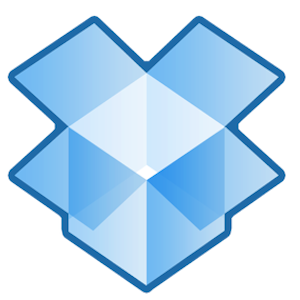 Cei mai mulți dintre noi știm cât de populară și utilă este Dropbox-ul pentru partajarea fișierelor, fiind rapid și accesibil de pe orice computer. Am descris deja 4 moduri unice și cool de a utiliza Dropbox 4 moduri unice și cool de a utiliza Dropbox Citeste mai mult și dacă sunteți nou la servici, ar trebui să descărcați Matt Ghid neoficial gratuit pentru Dropbox Ce este Dropbox? Ghidul utilizatorului Dropbox neoficialCe este Dropbox și cum îl utilizați? Ghidul nostru de utilizare Dropbox vă va explica tot ce trebuie să știți pentru a începe. Citeste mai mult . Ca utilizator frecvent al Dropbox, caut mereu modalități de a utiliza Dropbox în fluxul meu de zi cu zi.
Cei mai mulți dintre noi știm cât de populară și utilă este Dropbox-ul pentru partajarea fișierelor, fiind rapid și accesibil de pe orice computer. Am descris deja 4 moduri unice și cool de a utiliza Dropbox 4 moduri unice și cool de a utiliza Dropbox Citeste mai mult și dacă sunteți nou la servici, ar trebui să descărcați Matt Ghid neoficial gratuit pentru Dropbox Ce este Dropbox? Ghidul utilizatorului Dropbox neoficialCe este Dropbox și cum îl utilizați? Ghidul nostru de utilizare Dropbox vă va explica tot ce trebuie să știți pentru a începe. Citeste mai mult . Ca utilizator frecvent al Dropbox, caut mereu modalități de a utiliza Dropbox în fluxul meu de zi cu zi.
Una dintre cele mai bune utilizări ale Dropbox este schimbul de fișiere. Cu contul dvs. Dropbox, puteți utiliza folderul dvs. public pentru a partaja fișiere cu alții. În acest articol vă voi arăta pașii simpli și rapizi pentru a partaja fișiere individuale în folderul dvs. public și cum să partajați un dosar de fișiere (un folder zip) printr-un link direct URL. În acest fel, destinatarii nu trebuie să acceseze site-ul web Dropbox pentru a descărca folderul cu fișiere zip. În cele din urmă, pentru utilizatorii de Mac, vă voi arăta cum să automatizați Dropbox folosind Automator.
Creați un link public
Presupun că aveți deja Dropbox instalat pe computer. Dacă nu, faceți clic pe aici pentru a descărca Dropbox pe computer. Există, de asemenea, informații în ghidul lui Matt.
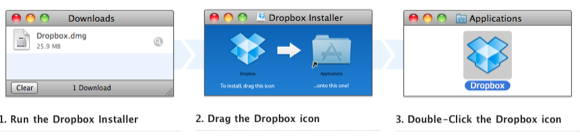
Partajarea fișierelor unice
Dacă aveți Dropbox configurat pe computer, puteți să faceți clic dreapta sau Control pe un singur fișier din folderul dvs. Dropbox Public, selectați Dropbox, apoi selectați „Copiați linkul public”Din meniul derulant pentru a crea o legătură (vezi imaginea de mai jos). Puteți trimite linkul către un destinatar în scop de descărcare. Este destul de ușor.
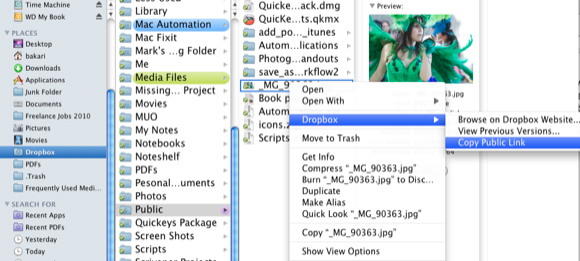
Dar observați, Dropbox nu vă va permite să trimiteți o legătură directă la un folder obișnuit de fișiere din folderul dvs. public (a se vedea imaginea de mai jos).
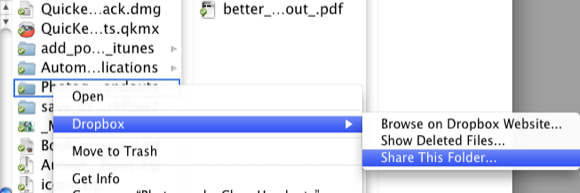
În acest caz, Dropbox vă oferă opțiunea „Distribuiți acest fișier„, Dar asta este numai dacă folderul NU este în folderul Public. Dacă selectați „Distribuiți acest fișierOpțiunea ”din folderul dvs. public, veți primi următorul mesaj după adăugarea unei adrese de e-mail:
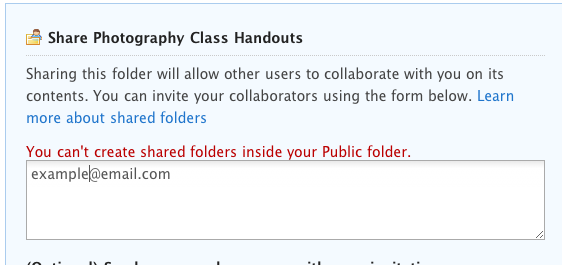
Așadar, următorul pas vă arată cum să remediați acest lucru.
Creați un fișier zip
Dacă comprimați un set de fișiere sau un folder de fișiere, care creează un fișier Zip, puteți adăuga acel fișier Zip în folderul dvs. public Dropbox. Toate computerele pot descărca și deschide un fișier Zip obișnuit. Fișierul Zip se decomprimă și se deschide ca un folder obișnuit, cu conținutul din el.
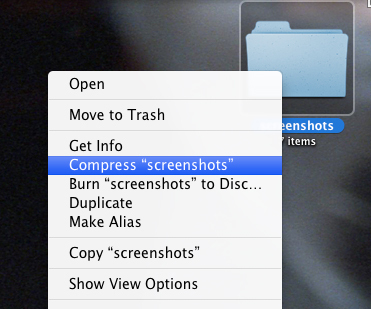
Atât pentru utilizatorii Mac, cât și pentru Windows, puteți crea rapid un fișier Zip făcând clic dreapta sau clic pe un set de fișiere sau un folder de fișiere și alegând „Comprima…”Acest proces va crea un fișier Zip pe desktop.
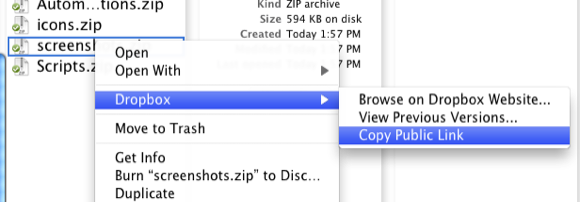
După ce mutați fișierul zip creat în folderul dvs. public Dropbox, puteți face clic dreapta sau Control pe acesta și vă va oferi opțiunea de a crea un link public către fișierul zip (vezi captura de ecran de mai sus). Când cineva face clic pe acel link, fișierul Zip ar trebui să se descarce automat. Acest lucru funcționează numai pentru fișierele Zip pe care le plasați în folderul Public al contului dvs. Dropbox.
Automatizarea procesului cu Automator
Utilizatorii Mac pot automatiza acest proces folosind Automator, o aplicație gratuită care este instalată în Mac OS X. Această automatizare va comprima un set de fișiere selectate sau fișiere de folder, va crea un fișier Zip și va trimite automat acel fișier în folderul dvs. public Dropbox. Presupun că ai unele fundal Cum să vă creați propriile opțiuni de meniu pentru servicii pe Mac Citeste mai mult cu Automator. Dacă nu, instrucțiunile ar trebui să fie destul de ușor de urmat.
- Deschideți Automator, în folderul Aplicații.

- Selectați Serviciu flux de lucru și faceți clic pe Alege, după cum se arată mai sus.
- Modificați setarea în meniul derulant, ca în imaginea de mai jos.

- Acum faceți următoarele: selectați Bibliotecă în Automator și efectuați o căutare pentru „Creați arhivă”.
- Trageți fluxul de lucru Creare arhivă în panoul Flux de lucru. Schimba Unde în folderul dvs. public Dropbox. Verifica "Afișați această acțiune atunci când fluxul de lucru se execută" cutie.
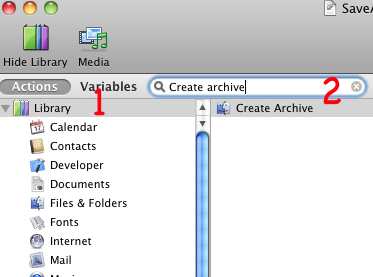
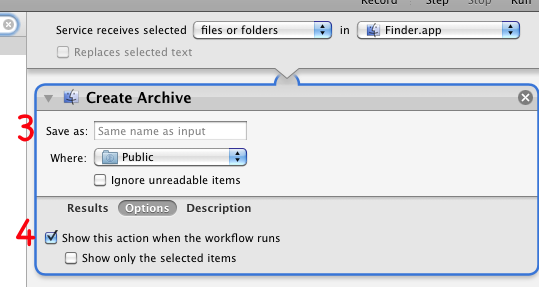
- Salvați fluxul de lucru, cu ceva SaveAsZipFile.
Acum, când doriți să comprimați un set de fișiere sau un folder de fișiere, selectați-le și rulați fluxul de lucru Automator din meniul Servicii, selectând Căutător> SaveAsZipFile.

Lasă-mă să știu cum funcționează acest tutorial. De asemenea, dacă aveți și alte modalități de a automatiza Dropbox sau alte sfaturi și modalități de informare, vă rugăm să le împărtășiți cu noi.
Bakari este un scriitor și fotograf independent. Este un utilizator Mac de lungă durată, un fan de muzică jazz și un om de familie.